スティーカミQRで母の日に特別なメッセージカードを贈りましょう🌹
スティーカミQRで母の日に特別なメッセージカードを贈りましょう🌹
母の日に贈るメッセージカードはもう書きましたか?
プレゼントと一緒に贈るメッセージカードも特別な物を送りましょう🌹
スティーカミQRを使ってメッセージカードに動画を貼付けて贈りませんか?
母の日に贈るプレゼントと一緒にメッセージカードを贈りますよね?
いつもとは少し違うメッセージカードを贈って、ビックリさせましょう✨
スティーカミQRなら簡単にメッセージカードに動画や音声メッセージを貼りつける事が出来ちゃいます♪
では、一緒に動画付きメッセージカードを作って見ましょう~☺
1. メッセージカード、スティーカミQRシールを準備

スティーカミQRシールはオンラインショッピング『Amazon』と『Yahooショッピング』で購入する事ができます!
お花のデザインやハートのデザインなどプレゼントにピッタリのシールがあるのでメッセージカードに合わせた物を使用しましょう^^
メッセージカードは市販の物でOK!
メッセージカードは恥ずかしいからプレゼントだけ贈りたい方は直接プレゼントに貼っちゃいましょう!
2. 『スティーカミQR』専用アプリをダウンロード・ログイン
 QRコードに動画や音声メッセージを登録するときに専用アプリが必要なので、予めダウンロードしておきましょう!
QRコードに動画や音声メッセージを登録するときに専用アプリが必要なので、予めダウンロードしておきましょう!
Apple store、Google playからダウンロードが出来るので、ダウンロード完了後、SNSログインをしましょう。
SNSログインは、Twitter・LINE・Facebookの3つからログインする事ができ、ニックネームやプロフィール写真が使用されますが、プロフィールの編集をする事が出来るので、ログイン後お好みのニックネームや写真に変更する事が出来ます。
3. スティーカミQRシールに動画を登録
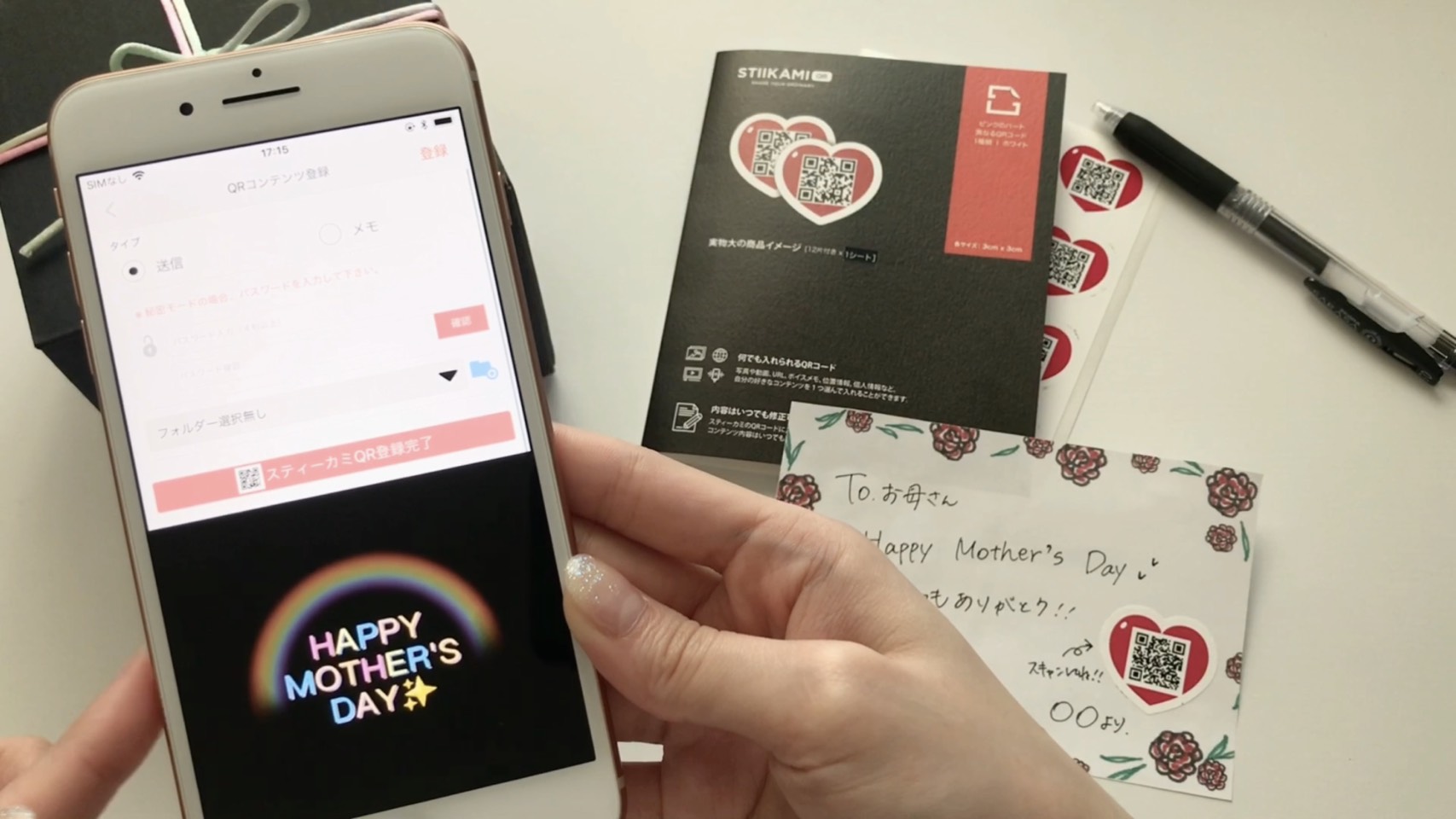 QRシールにコンテンツを登録する時はホーム画面下段にあるボタンから新規作成する事が出来ます。
QRシールにコンテンツを登録する時はホーム画面下段にあるボタンから新規作成する事が出来ます。
登録する際にQRコードにパスワードをつける事も出来るので、安心してコンテンツを登録する事ができます^^
『スティーカミQR登録』ボタンから登録したいQRコードをスキャンして登録します。手元にQRコードが無くてもQRコードの写真があれば登録する事が出来るので、プレゼントにQRコードを貼付けておいて後からコンテンツを登録する事も可能です!
ライブラリ・カメラ・オーディオからお好きなコンテンツを登録します。
ライブラリから動画選択を選択すると動画を選択する事ができます。
動画を選んだら、画面右上の『登録』ボタンで登録完了✨
動画の容量が大きすぎると、登録完了するまでにお時間がかかる場合がございます。
4. 登録した動画を確認
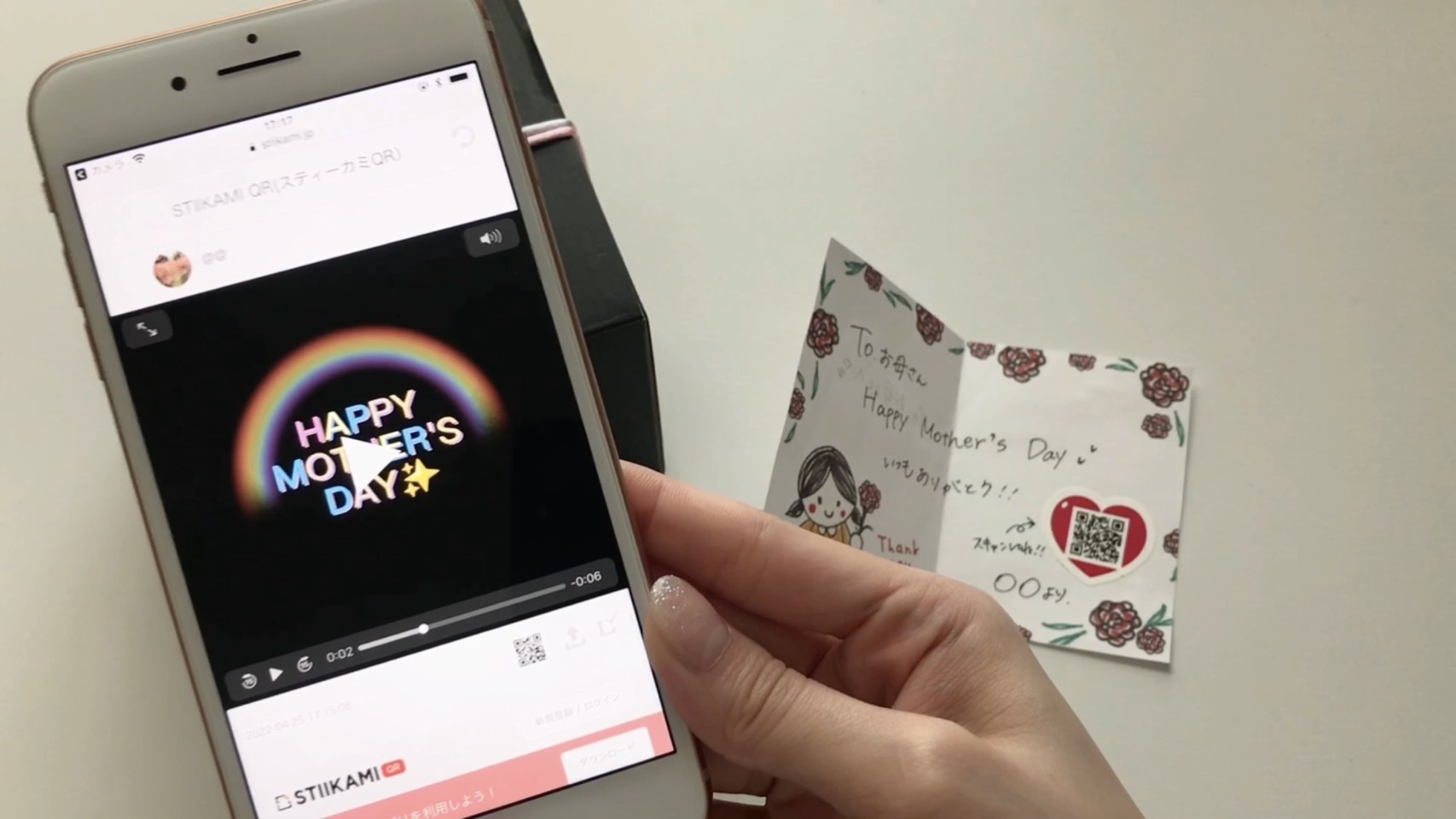 登録したQRコードを確認する時は携帯のカメラ機能やQRコードスキャンアプリを通して見る事ができます!
登録したQRコードを確認する時は携帯のカメラ機能やQRコードスキャンアプリを通して見る事ができます!
QRコードをスキャンするとリンクが出てくるので出てきたリンクをクリックすると登録した動画を見る事ができます。
登録した動画は保存期限なくQRコードに記録する事ができます!
また、登録してある動画を長押しすると動画を保存することも出来るのでずっと残しておくことが出来ます☺
動画の他にも音声メッセージや写真をプレゼントに貼りつけちゃいましょう✨
感謝の気持ちを伝えられる母の日に特別なメッセージカードを贈ってみませんか?
- 2022-05-02 12:00:00







